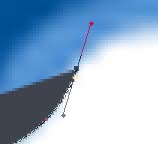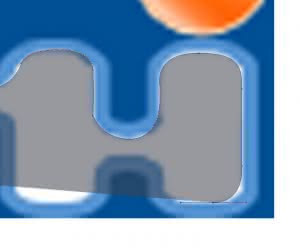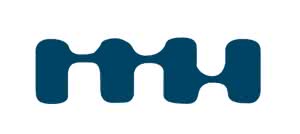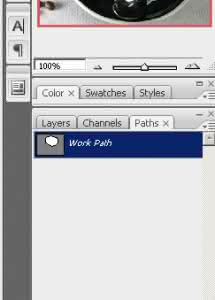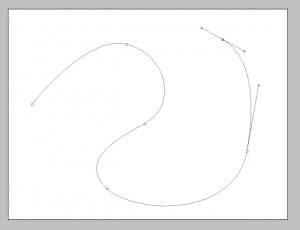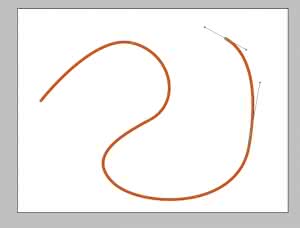Oto jedno z najważniejszych narzędzi to kreślenia krzywych, kształtów, linii w programach graficznych. Ponieważ system krzywych Beziera jest zunifikowany, jeśli nauczysz się ich w Photoshopie, nauczysz się ich w każdym programie.
Rysowanie krzywych Beziera za pomocą tego narzędzia ma wielorakie zastosowanie. Podstawowym jest tworzenie wektorowych kształtów, które będziemy mogli następnie w łatwy sposób modyfikować bez utraty jakości, jak ma to miejsce w przypadku kształtów rysowanych metodą rastrową. I tak załóżmy, że chcemy przygotować sobie konkretny kształt, na podstawie jakiegoś obrazka znalezionego w sieci. W tym celu wykorzystamy logo MagazynówInternetowych. Załóżmy, że mamy je pobrane ze strony i chcemy je poprawić, tak aby nie było rozmyte.
Przykład nr 1
W tym celu z przybornika po lewej stronie wybieramy PenTool (Klawisz P) i używamy następujących nastawów:
Następnie obrysowujemy nasz kształt w następujący sposób:
Robimy to stawiając punkt początkowy, następny punkt stawiamy pośrodku zagięcia naszego kształtu, a potem NIE puszczając lewego klawisza myszy, przesuwamy kursor uzyskując interesującą nas krzywiznę. W taki sposób robimy z każdym kolejnym punktem. Pamiętajcie, że kształt trzeba zamknąć po zakończeniu dodając ostatni punkt naszego kształtu w miejscu z którego rozpoczęliśmy zakreślanie.
Imadło, które pojawia się w momencie rysowania (patrz rysunek) pomoże nam określi miejsce zagięcia następnej linii którą postawimy ! Im dłuższa linia imadła tym nasza krzywa będzie się łamać później. W momencie kiedy widzimy, że następny ruch naszej krzywej będzie dość mocno wychylony nie powinniśmy stawiać zbyt długiego imadła, unikniemy tego robiąc częste, małe odcinki na naszej linii.
Kiedy nasz kształt będzie wracał już do punktu początkowego, okaże się, że będzie on zasłaniać wzór na podstawie którego rysujemy. Wtedy w każdym momencie, możemy zmniejszyć przeźroczystość rysowanego przez nas kształtu, dzięki czemu będziemy widzieć pierwotny obrazek.
Kiedy skończymy zaznaczać nasz obrazek będzie wyglądał on mniej więcej tak:
Taki kształt możemy dowolnie modyfikować podobnie jak wektorowy, dzięki czemu żadna modyfikacja nie zmieni jakości naszego obrazka.
Przykład nr 2
Innym zastosowaniem może być wycinanie interesujących nas elementów z zdjęcia na przykład.
W internecie znalazłem takie oto zdjęcie:
Ustawiamy więc następujące opcje PenTool:
A następnie wycinamy piankę z naszego zdjęcia:
Kiedy już zamkniemy kształt, przechodzimy w oknie warstw do zakładki ścieżka (path).
Klikamy prawym na ścieżkę i wybieramy opcję stwórz zaznaczenie (Make Selection), klikając OK w oknie, które nam się pojawi. Teraz możemy wrócić do zakładki warstw. Odwracamy zaznaczenie stosując skrót klawiszowy SHIFT+CTRL+I i wycinamy (DELETE) wszystko, co jest na około.
Przykład nr 3
Krzywych możemy również używać do tworzenia linii wszelkiego rodzaju w naszych pracach. Na przykład przerywane linie o różnych zagięciach. W tym celu korzystamy z identycznych nastawów, jak poprzednim ćwiczeniu. Rysujemy dowolną linię, jaką sobie życzymy. W tym przypadku nie musimy jej zamykać (nie musimy łączyć pierwszego z ostatnim punktem).
Następnie wybieramy Pędzel (Brush, B) lub Ołówek (Pencil, B). Określamy grubość linii i kolor, a następnie przechodzimy w oknie warstw do zakładki ścieżki i klikamy na tę ikonkę:
Musicie pamiętać, że ikona pędzla MUSI być w tym momencie włączona.
Na koniec klikamy prawym klawiszem myszy i usuwamy ścieżkę.